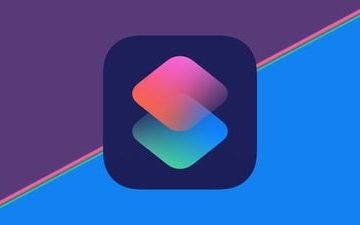作為視頻遊戲流媒體平台,Twitch 享有壟斷地位。然而,我們偶爾會在觀看直播時遇到問題。最近,我們在 Twitch 上遇到了網絡錯誤 2000,這導致我們無法觀看直播。我們確信我們不是唯一遇到此問題的人,因此我們決定提供一個指南來排除故障並擺脫它。
在本文中,我們將說明如何在 Windows 和 Mac 設備上的網絡瀏覽器上解決此問題。雖然此問題主要是由於您的 Internet 連接問題引起的,但還有許多其他原因會導致此問題,我們將在稍後討論。但首先,讓我們了解這個問題的含義。
Twitch 網絡錯誤代碼 2000 是什麼意思
Twitch 上的“網絡錯誤 2000”導致黑屏並停止流你目前正在觀看。出現這種情況是由於網絡連接不良或任何其他影響您的互聯網連接的錯誤。因此,當問題發生時,您會看到一條錯誤消息,指出“出現網絡錯誤。請再試一次。 (錯誤 #2000)。”
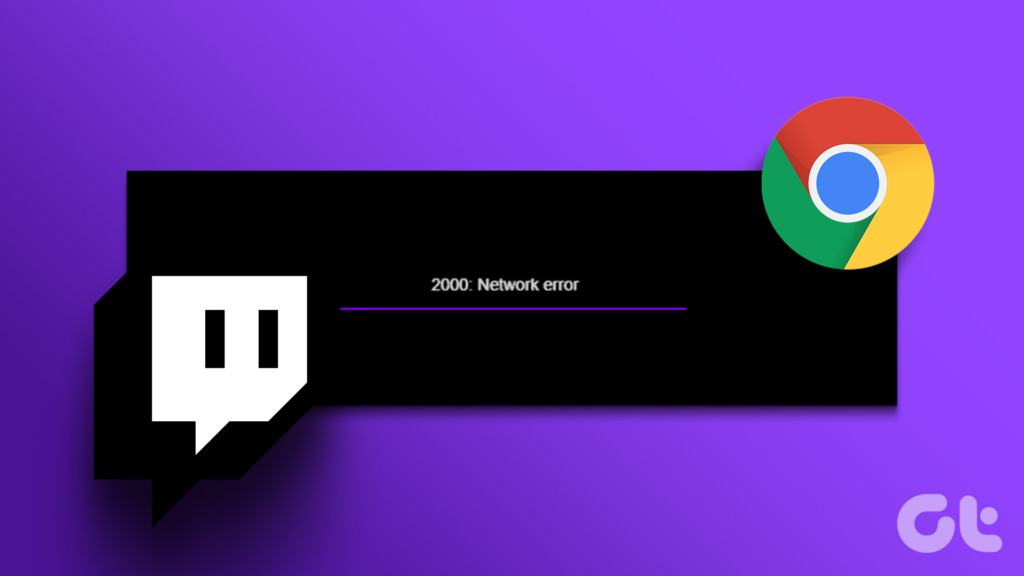
當您閱讀本文接下來的幾節時,您將了解解決問題的所有方法。這些方法已經過我們的嘗試和測試,因此您當然可以希望快速解決。讓我們開始。
如何在 Twitch 上修復網絡錯誤 #2000
您可以通過以下八種不同的方式在 Windows 或 macOS 設備上修復 Twitch 網絡錯誤 2000。按照每種方法的分步說明進行操作。讓我們首先檢查 Twitch 是否面臨停機。
1.檢查 Twitch 是否宕機
如果服務器宕機,Twitch 提供的廣播服務將受到影響。因此,您所要做的就是等待 Twitch 恢復他們的服務器。您可以在 Downdetector 上查看 Twitch 服務器的狀態。您還可以通過 Twitch 的官方社交媒體帳戶關注更新,了解任何停機時間。
🔎 我們正在調查阻止 Twitch 的多個區域加載的問題。
— Twitch 支持 (@TwitchSupport) 2023 年 1 月 3 日
Twitch 支持確認 2023 年 1 月停機。
2.檢查網絡連接
Twitch 上的網絡 2000 錯誤主要是由於 Twitch 無法連接到互聯網造成的。顯然,在這種情況下,主要嫌疑人是您系統上的網絡連接不良。因此,請確保您的互聯網連接速度不錯,並且您的 PC/Mac 已連接到強大的 Wi-Fi 信號。
此外,還可以通過聯繫您的互聯網服務提供商來檢查您的互聯網計劃是否有效。要快速檢查您的互聯網速度,您可以訪問 fast.com 並親自查看結果。
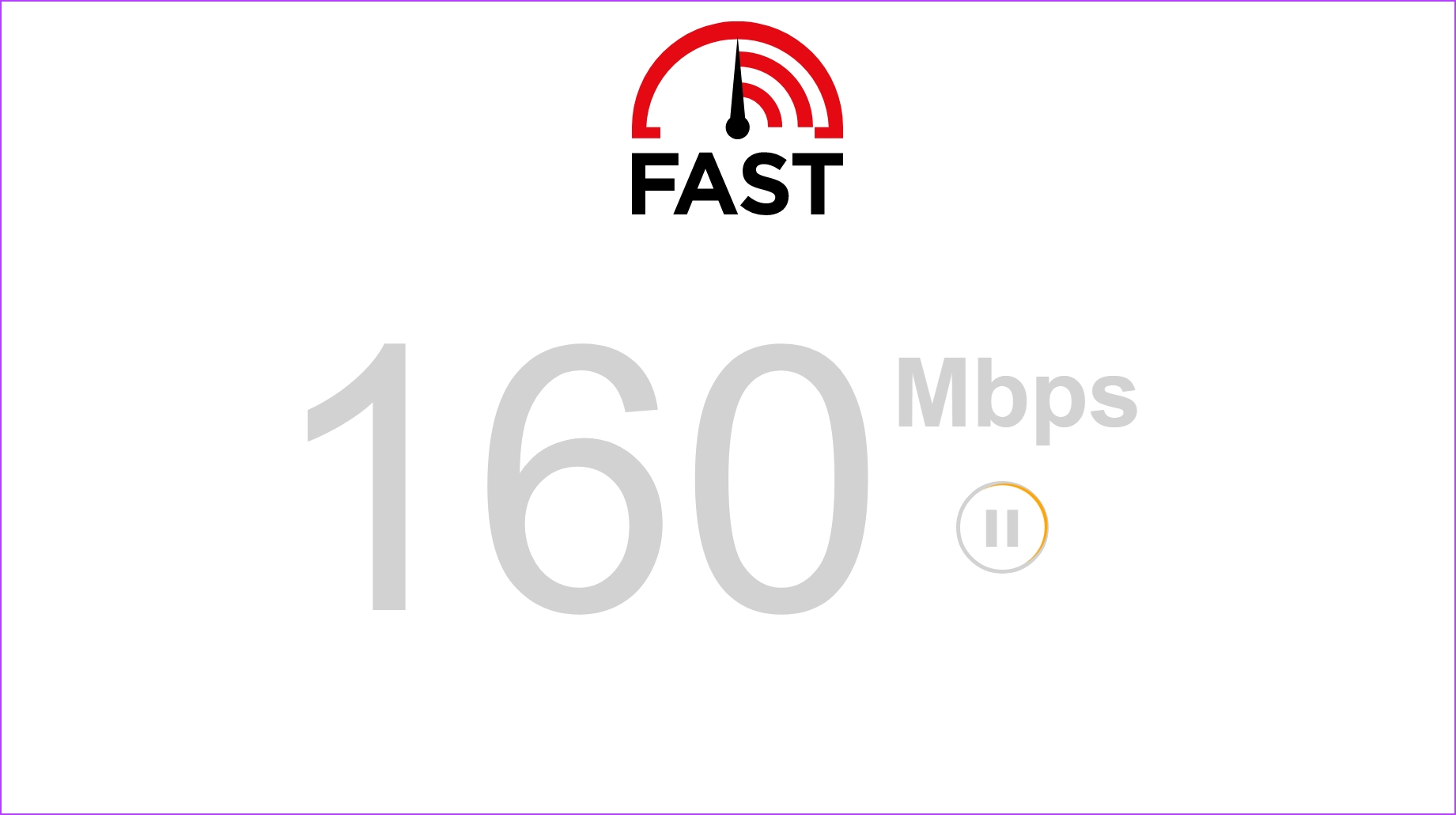
接下來,讓我們看看如何清空瀏覽器緩存和數據可以幫助解決問題。
3.清除瀏覽器緩存和 Cookie
緩存是一種保存在本地存儲中的臨時數據。它不是從互聯網上下載它們,而是快速重新加載應用程序組件。然而,擁有大緩存意味著積累大量垃圾數據,已知這些數據會在應用程序中執行錯誤。
因此,清除緩存可以解決 Twitch 中的許多問題,包括限制視頻播放的網絡錯誤 2000。
清除 Chrome 上的瀏覽器緩存和 Cookie
注意:您的瀏覽和下載歷史記錄、cookie 和緩存將從 Google Chrome 中刪除,除非選擇,您的密碼不會被刪除。
第 1 步:打開 Chrome,然後點擊工具欄上的三點圖標。
第 2 步: 選擇設置。
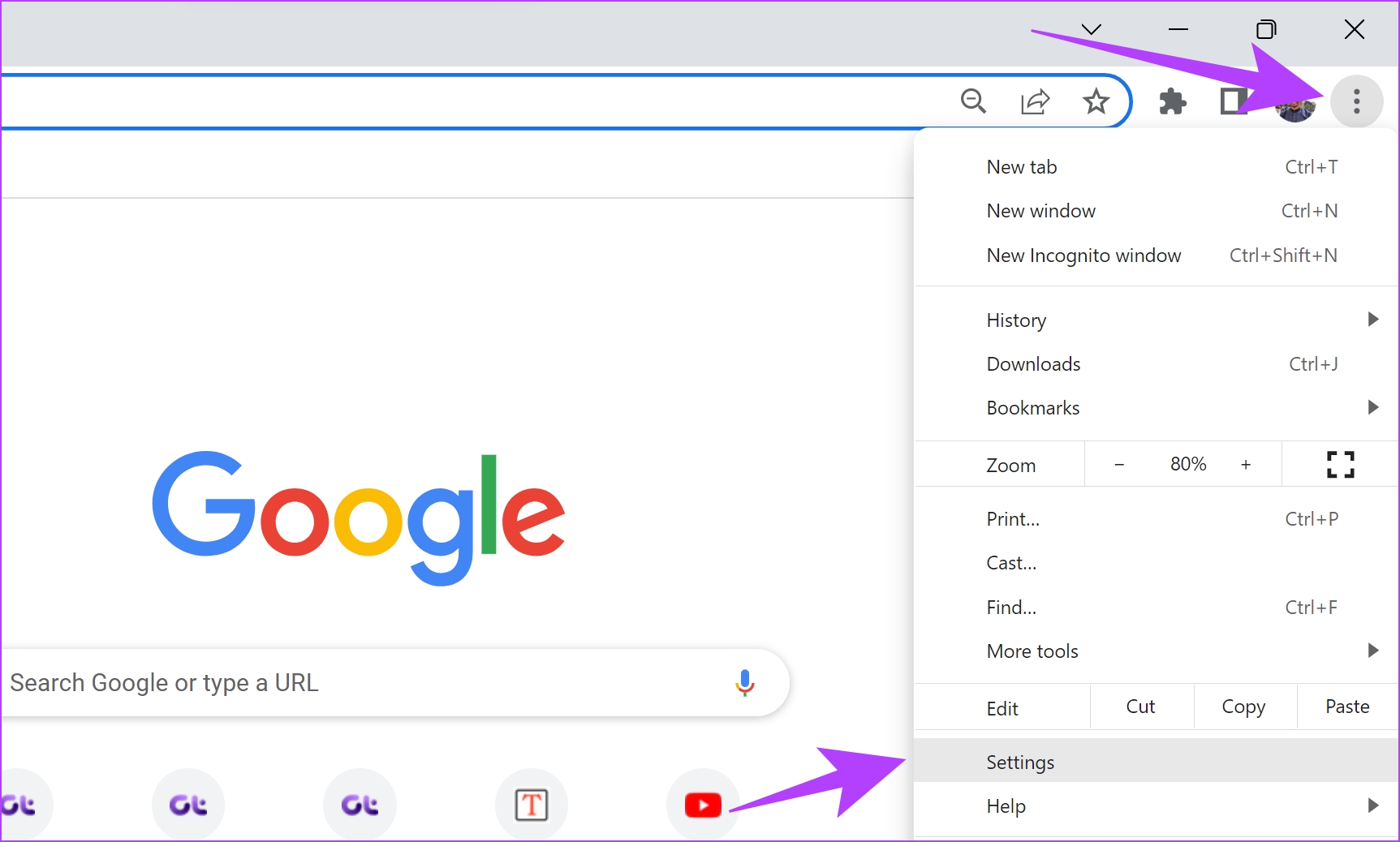
第 3 步:點擊“隱私和安全”。
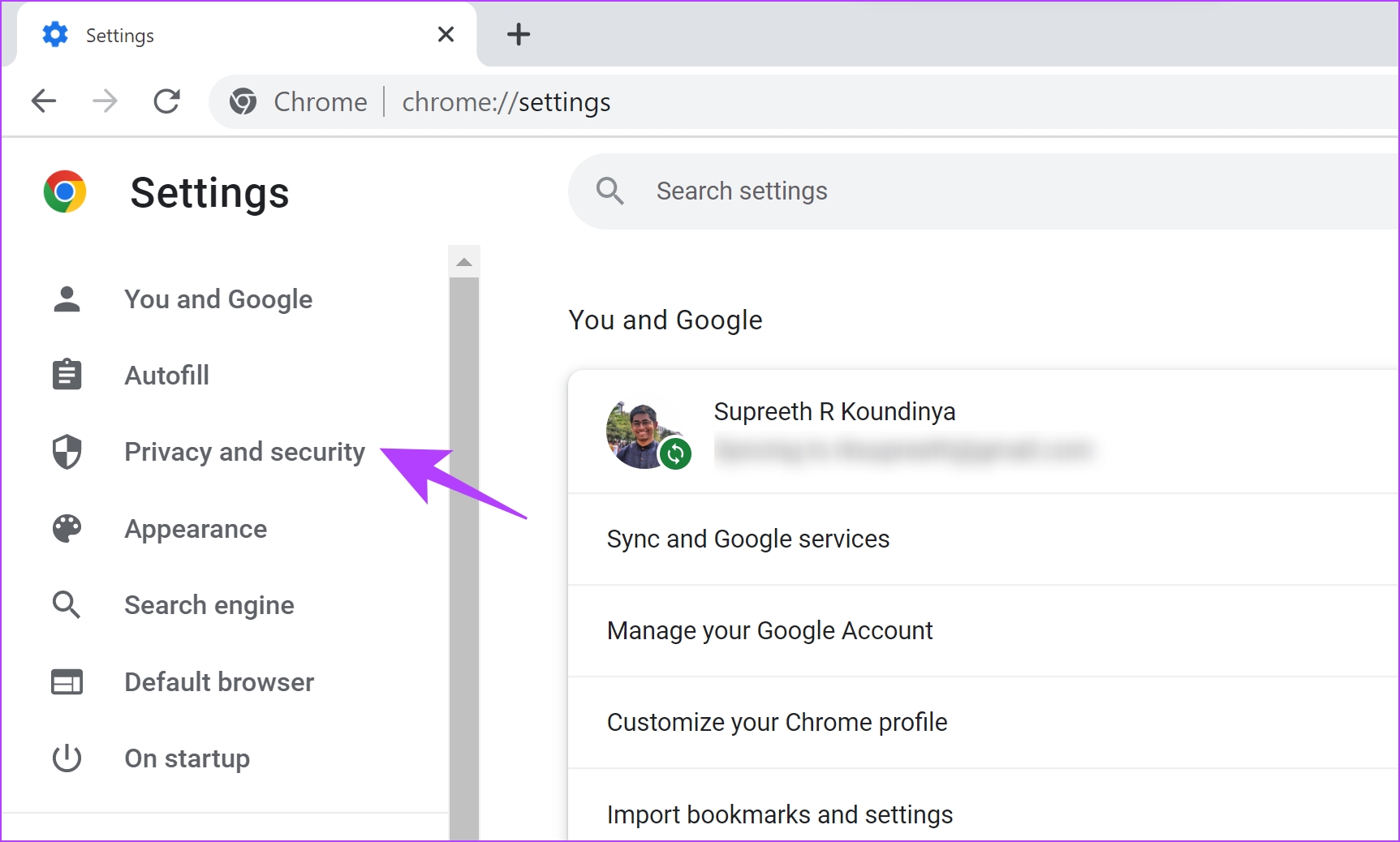
第 4 步:選擇“清除瀏覽數據”。
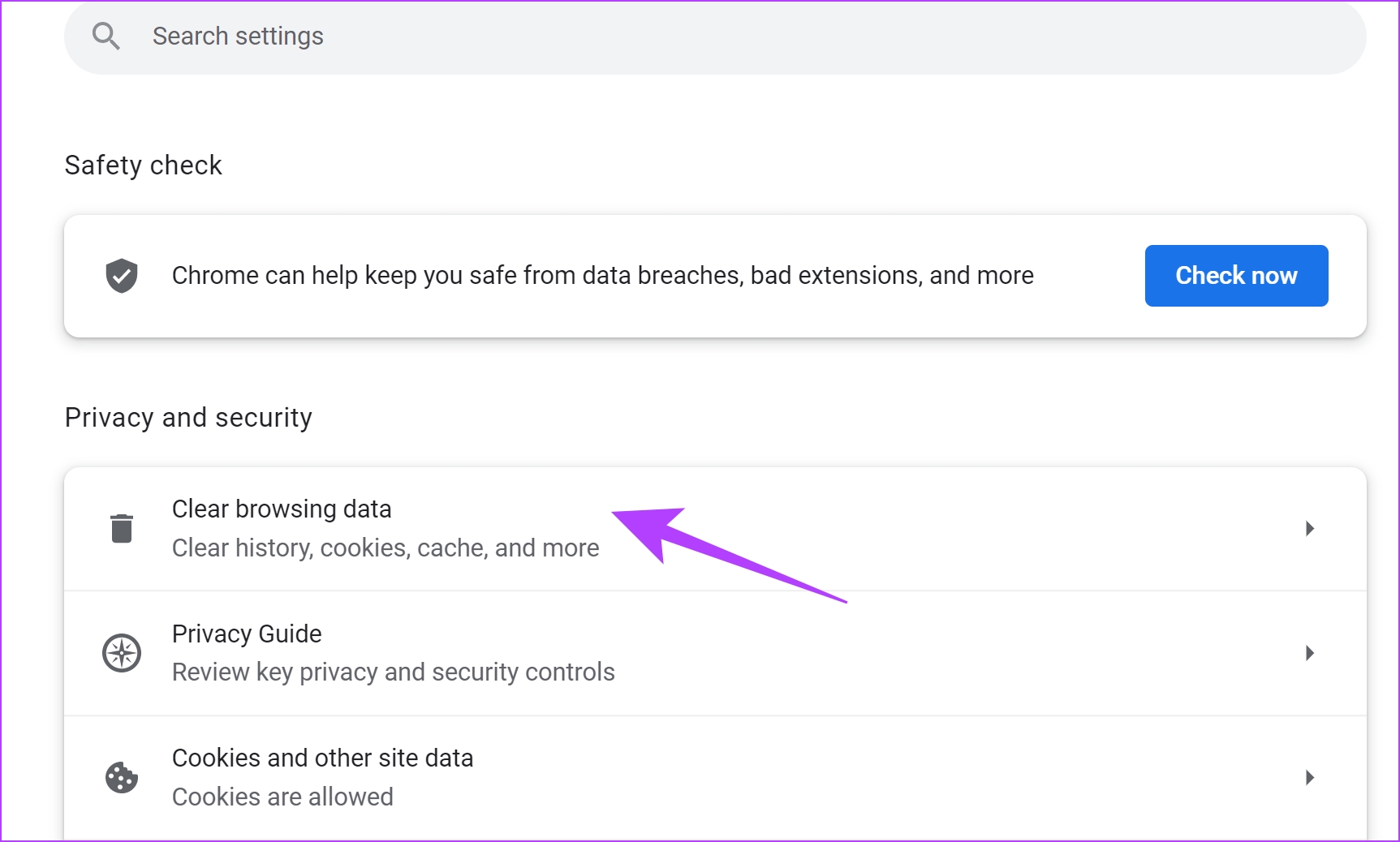
第 5 步:點擊在時間範圍的下拉菜單上,選擇您要刪除瀏覽數據的時間段。
第 6 步:現在,點擊清除數據。
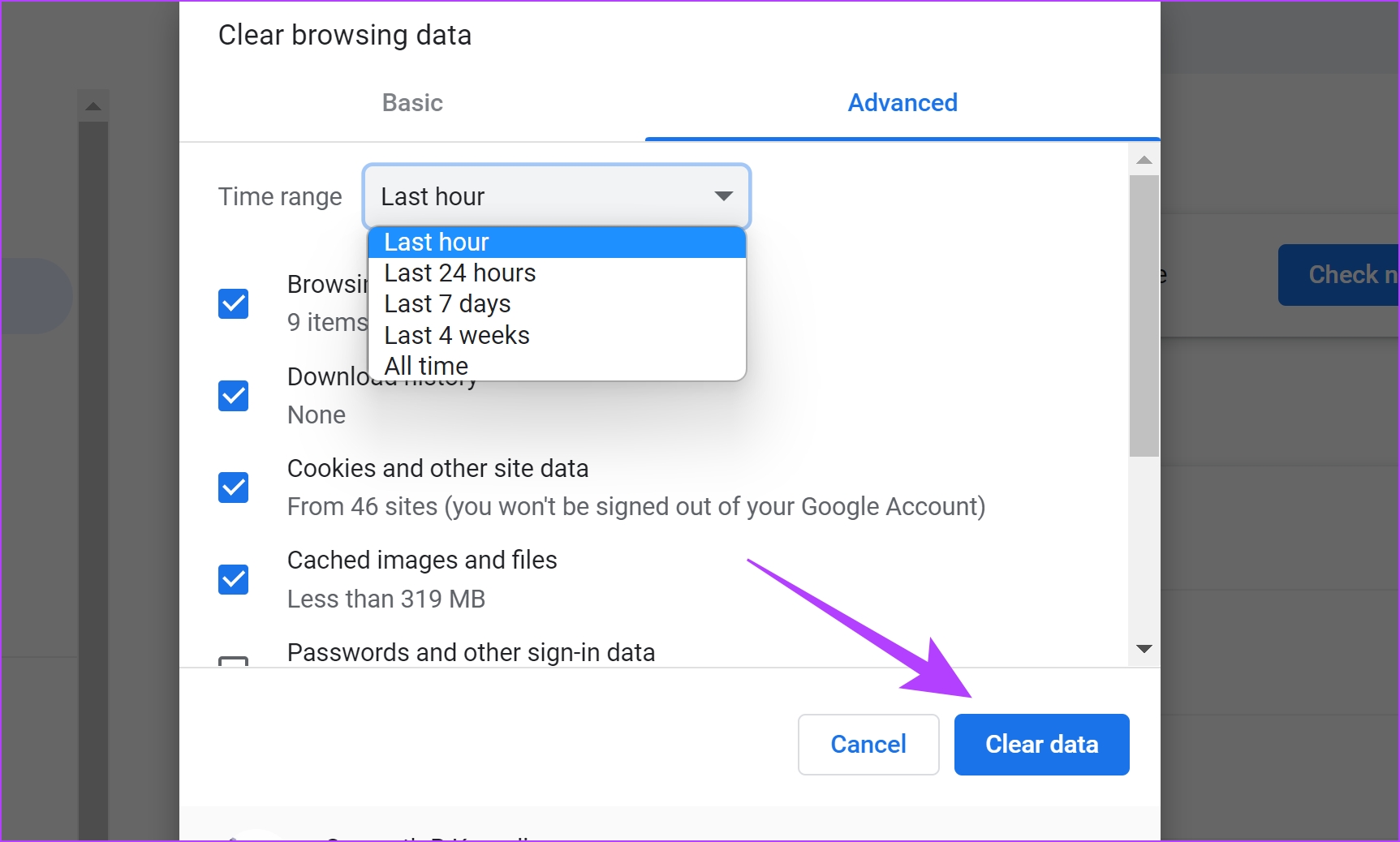
清除 Firefox 上的瀏覽器緩存和 Cookie
第 1 步:打開 Firefox,點擊漢堡菜單,然後選擇設置。
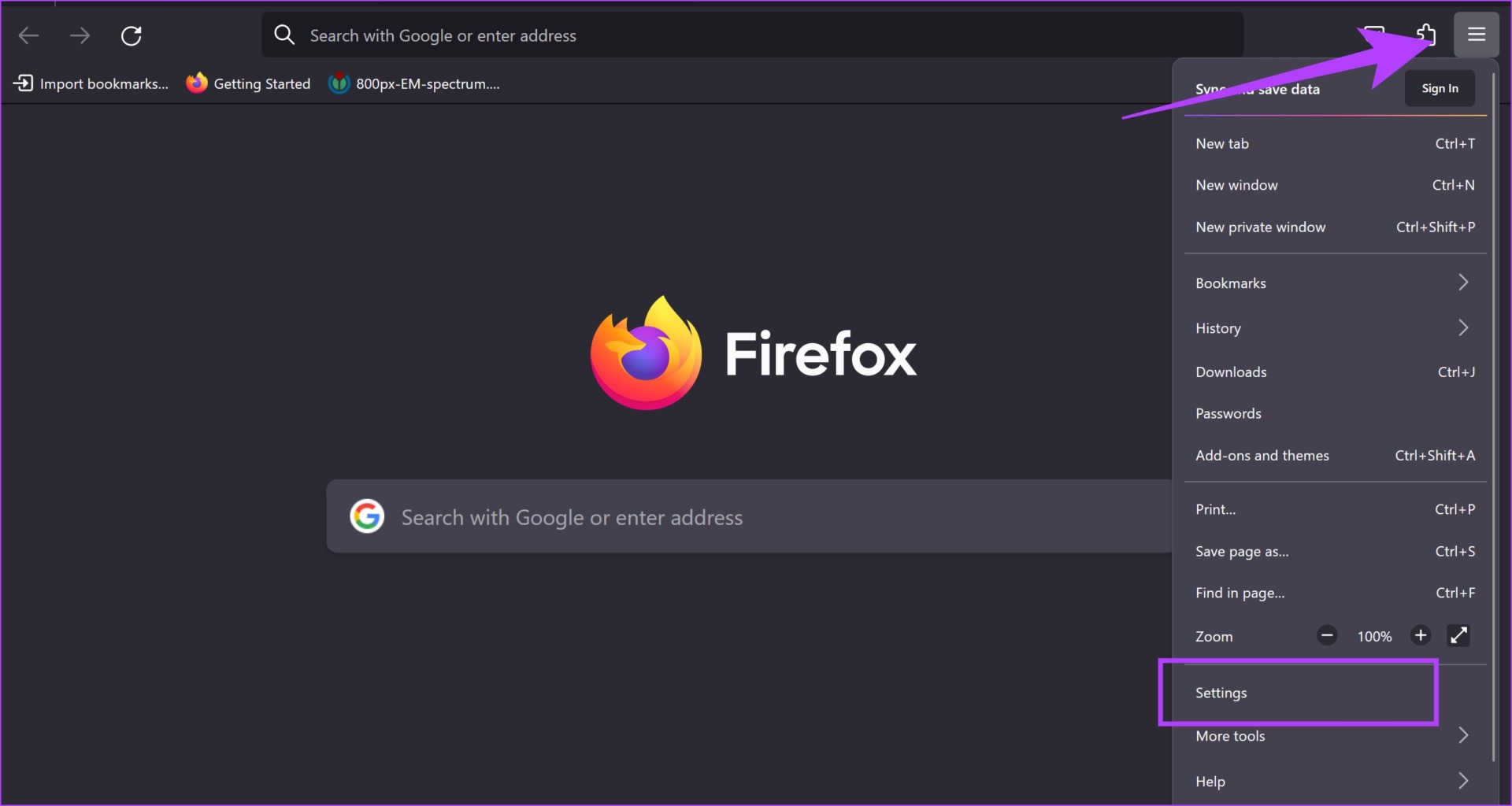
第 2 步:單擊邊欄中的“隱私和安全”,然後單擊“清除數據”。
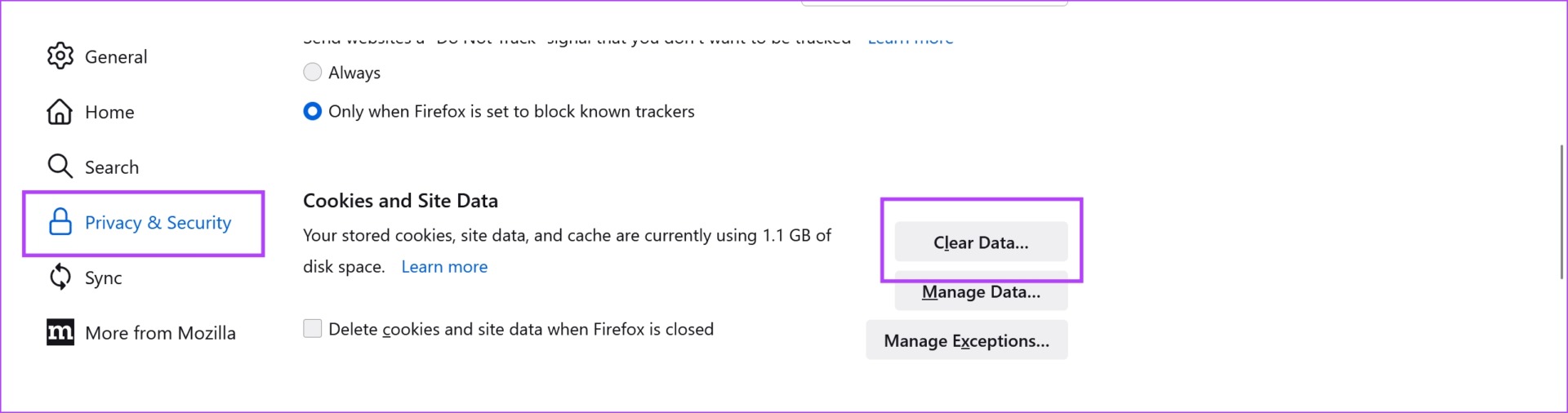
第 3 步:最後,單擊“清除”。

如果你想進一步信息,請查看我們關於如何清除 Firefox 中的緩存和 cookie 的指南。
4.禁用廣告攔截器和不需要的擴展程序
雖然擴展程序和瀏覽器加載項為您的瀏覽器提供了額外的功能,但其中一些可能充滿錯誤並導致您的網絡瀏覽器出現一些問題。錯誤的擴展程序或廣告攔截擴展程序可能會導致 Twitch 出現網絡錯誤 2000。因此,請嘗試禁用擴展並查看問題是否已解決。
禁用 Chrome 中的擴展程序
第 1 步:打開 Chrome,點擊工具欄中的擴展程序圖標,然後選擇管理擴展程序。
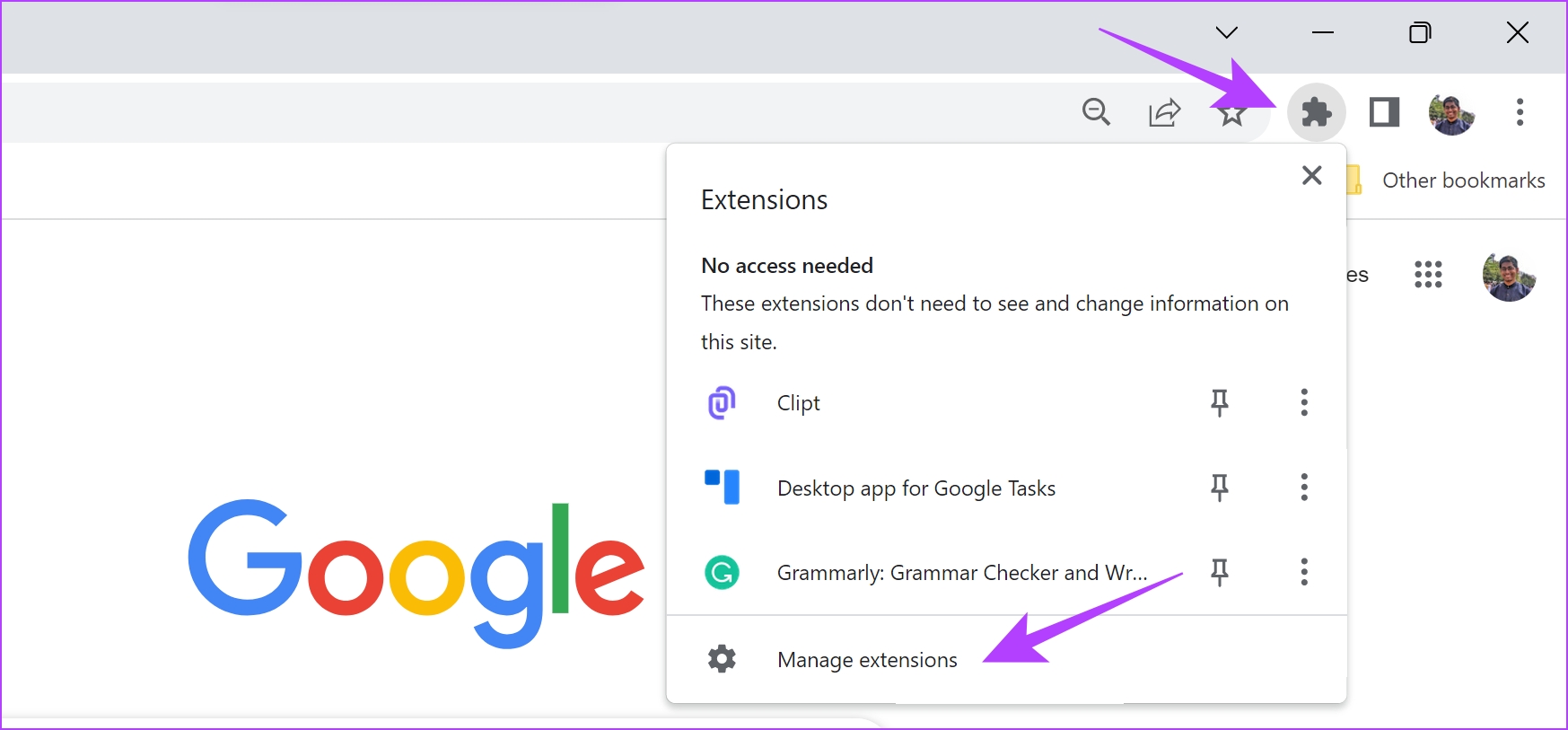
第 2 步:您現在將看到已安裝擴展的列表。關閉切換以禁用擴展並檢查它是否解決了問題。對所有已安裝的擴展重複此操作。
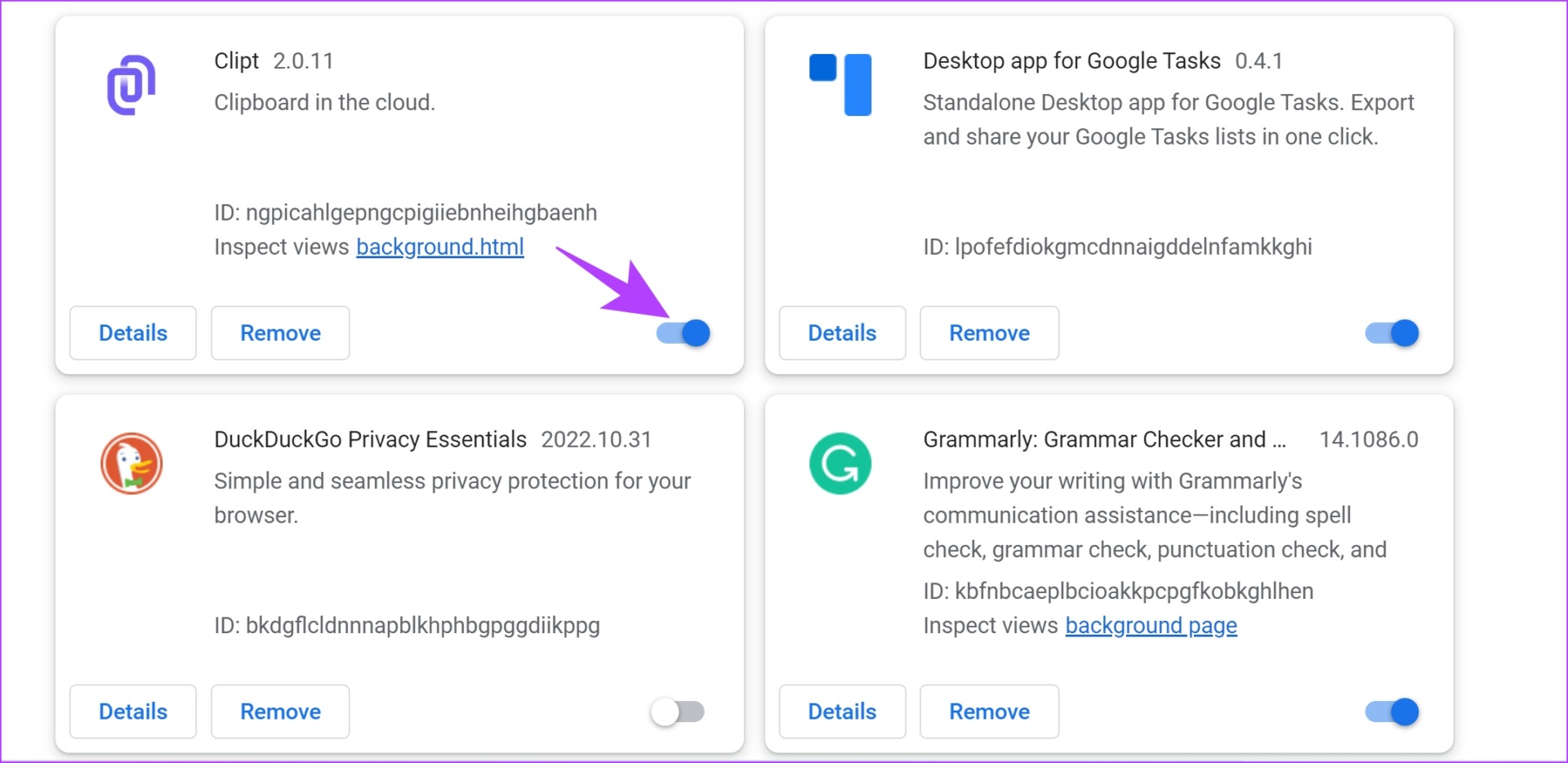
在 Mozilla Firefox 中禁用擴展
如果您使用 Firefox,它的工具欄上沒有專門的擴展按鈕。因此,您需要按照以下步驟來管理擴展。
第 1 步:打開 Firefox 並單擊工具欄上的漢堡形菜單。
第 2 步:選擇“加載項和主題”。
第 3 步:在打開的窗口中,您可以禁用和刪除擴展程序。
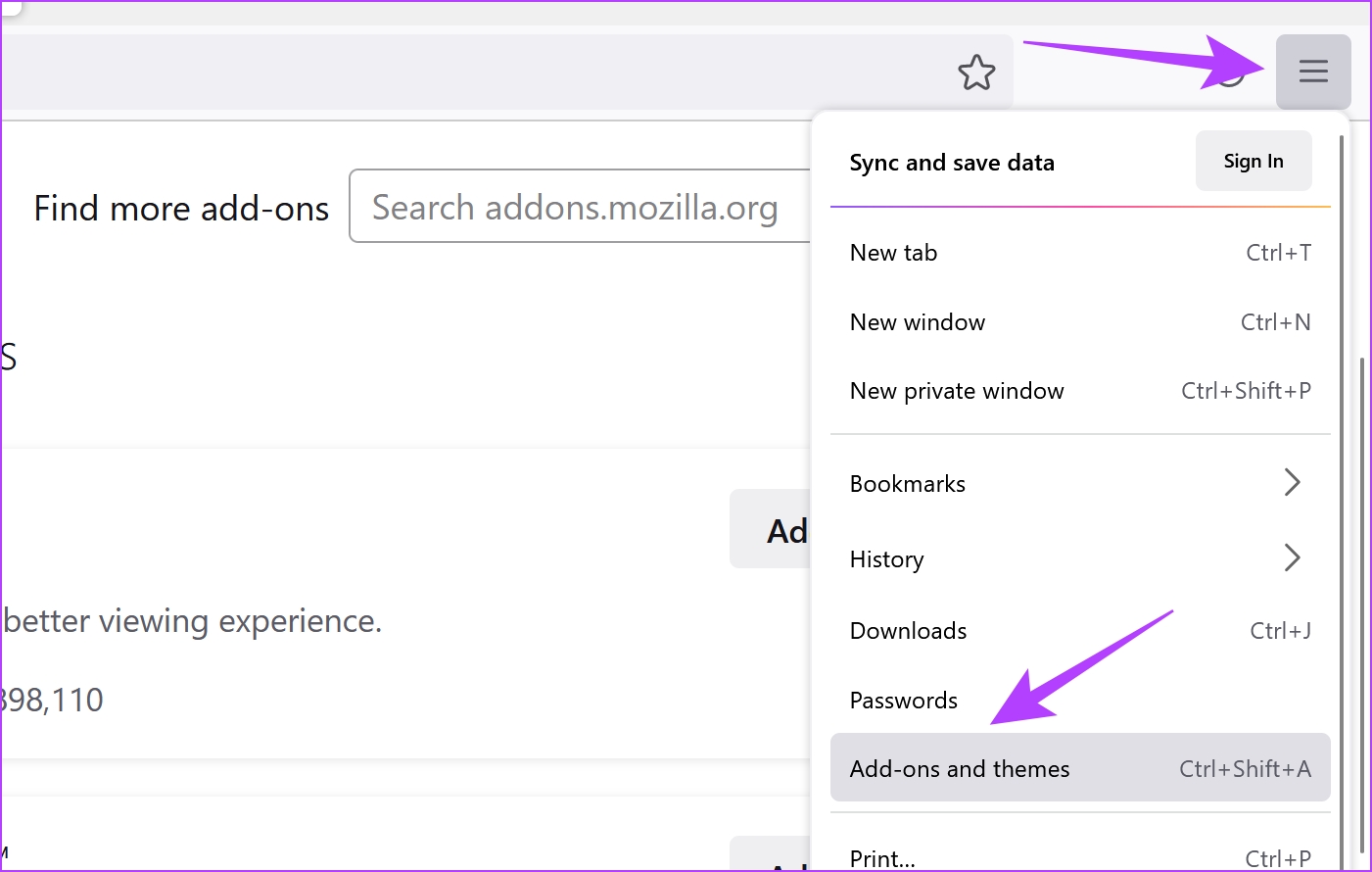
5。禁用 VPN 和代理
雖然 VPN 可以很好地通過私人服務器路由您的互聯網流量或通過更改您的虛擬位置,但它並非始終完美無缺。因此,有故障的 VPN 可能是 Twitch 顯示網絡錯誤 2000 的原因。
因此,請確保從您在 Windows 和 Mac 上使用的應用程序中關閉 VPN 和代理。此外,如果您通過 Chrome 或 Firefox 擴展程序使用 VPN,請確保關閉擴展程序以檢查它是否解決了問題。
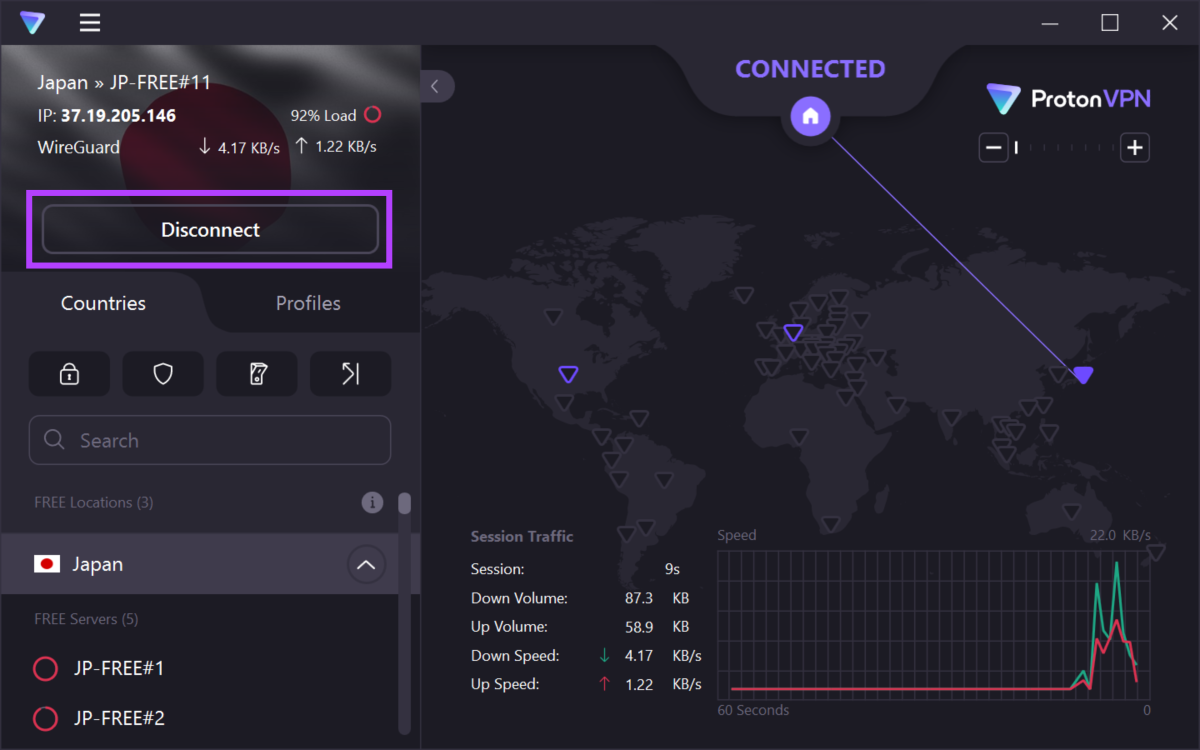
但是如果你仍然面臨問題,您可以嘗試更新 PC 上的網絡驅動程序。
6.在 Windows 上更新網絡驅動程序
網絡驅動程序會不斷更新,以消除給用戶帶來問題的錯誤。更新網絡驅動程序後,很有可能修復 Twitch 上的 Network 2000 錯誤。操作方法如下。
第 1 步:從開始菜單打開設備管理器。
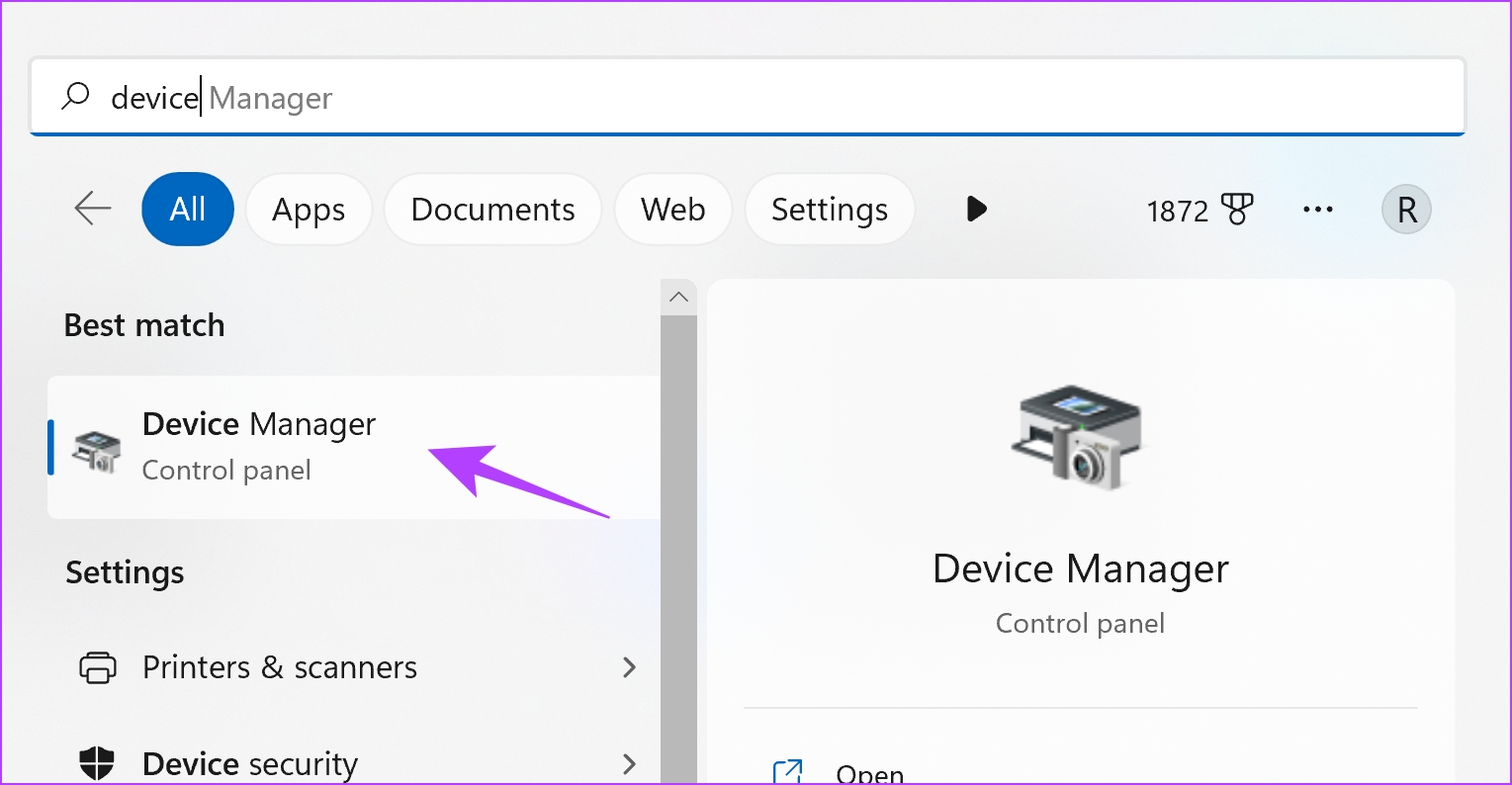
第 2 步:點擊網絡適配器。
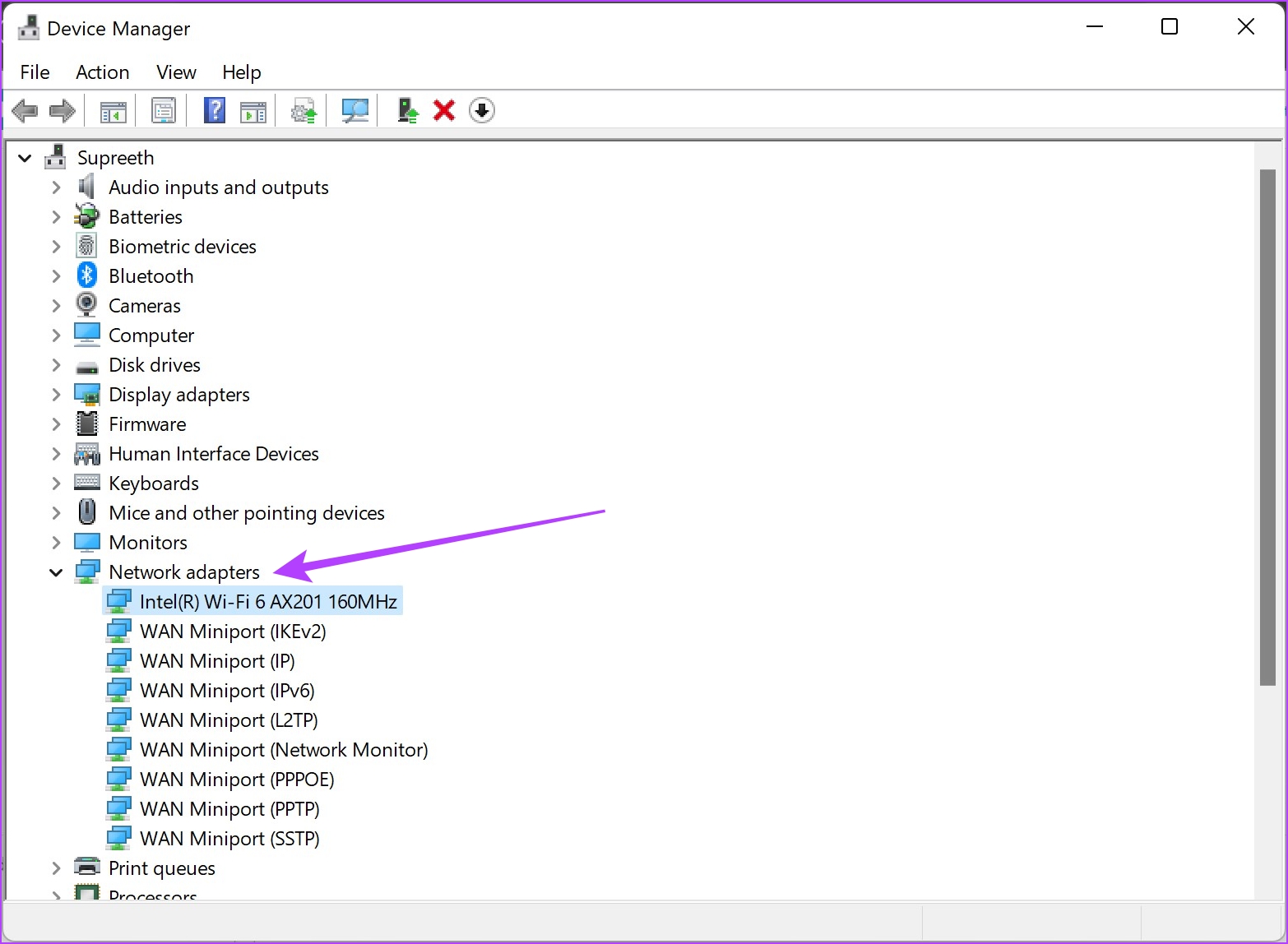
第 3 步:右鍵單擊從下拉菜單中選擇您的網絡適配器,然後點擊更新驅動程序。這將更新您 PC 上的網絡驅動程序。
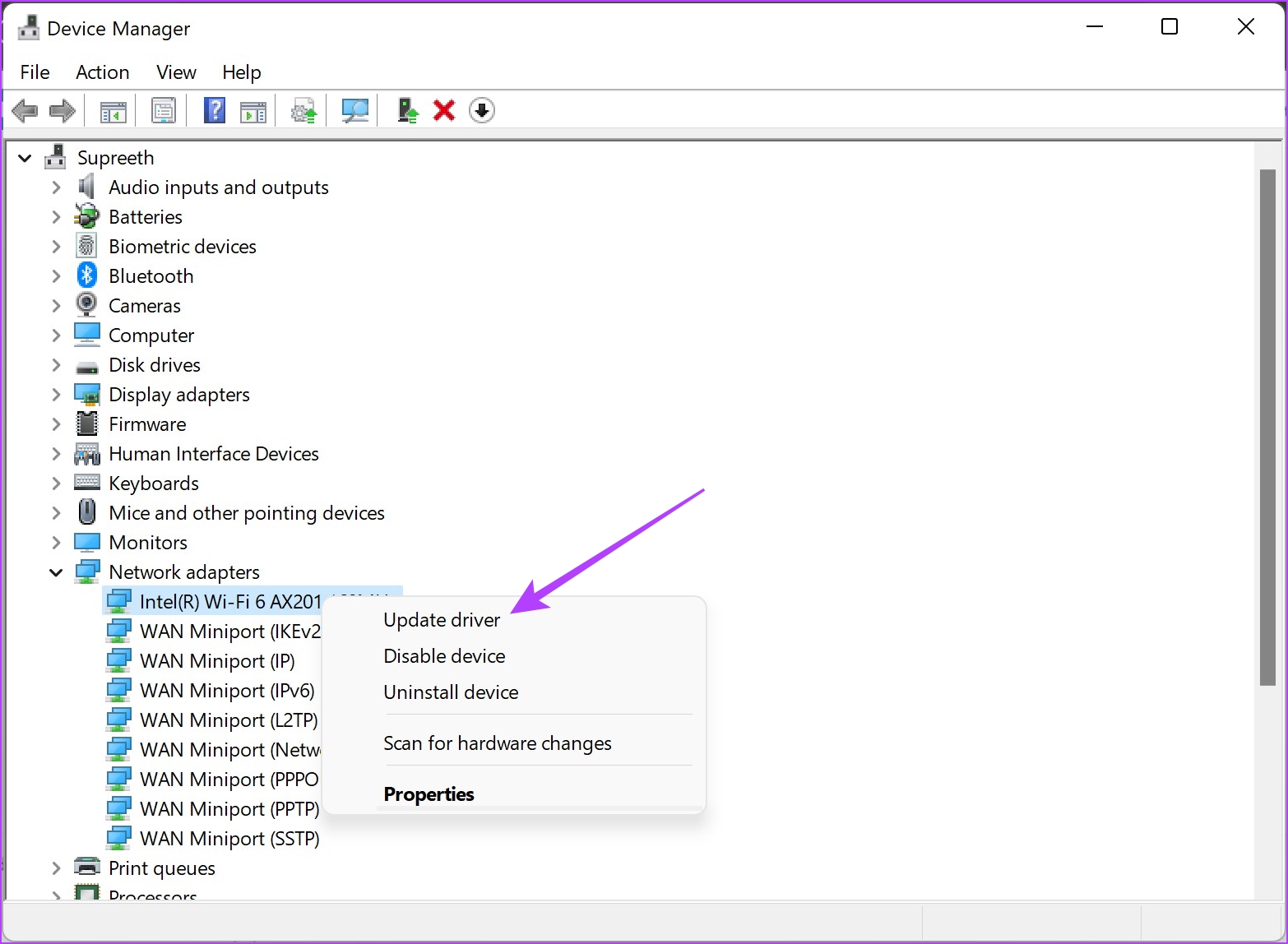
但是,如果問題仍然存在,讓我們嘗試清除系統上的 DNS 緩存。
7.清除 DNS 緩存
DNS 緩存是一個虛擬地址簿,其中包含有關您訪問過的所有網站的信息。此緩存的累積會導致大量過時信息,已知這些信息會在您嘗試在線訪問內容時引起問題。
因此,您應該清除 DNS 緩存。操作方法如下。
在 Windows 上清除 DNS 緩存
第 1 步:在開始菜單中搜索命令提示符,然後點擊“以管理員身份運行”’.
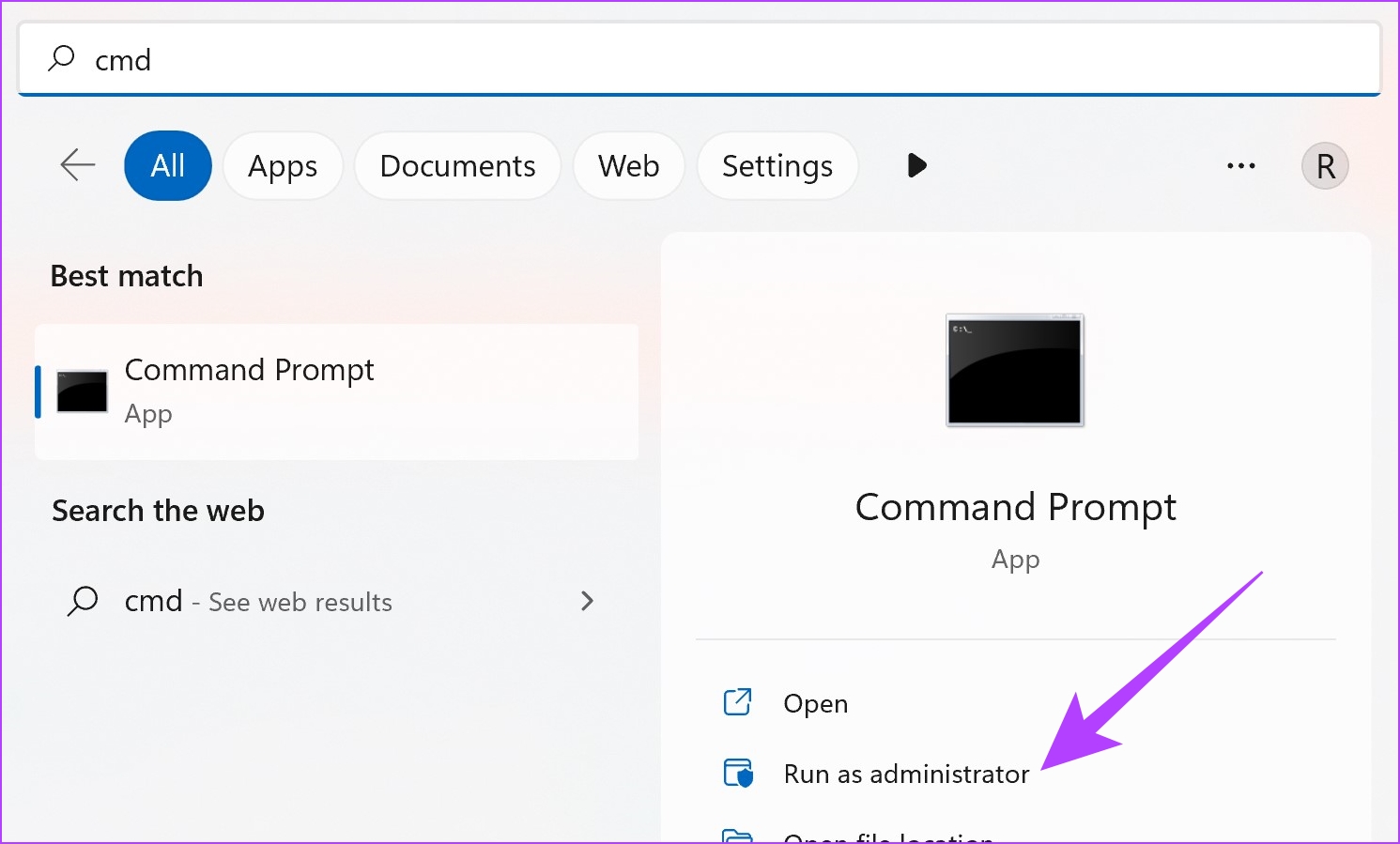
第 2 步:鍵入或複制並粘貼以下代碼:
ipconfic/flushdns 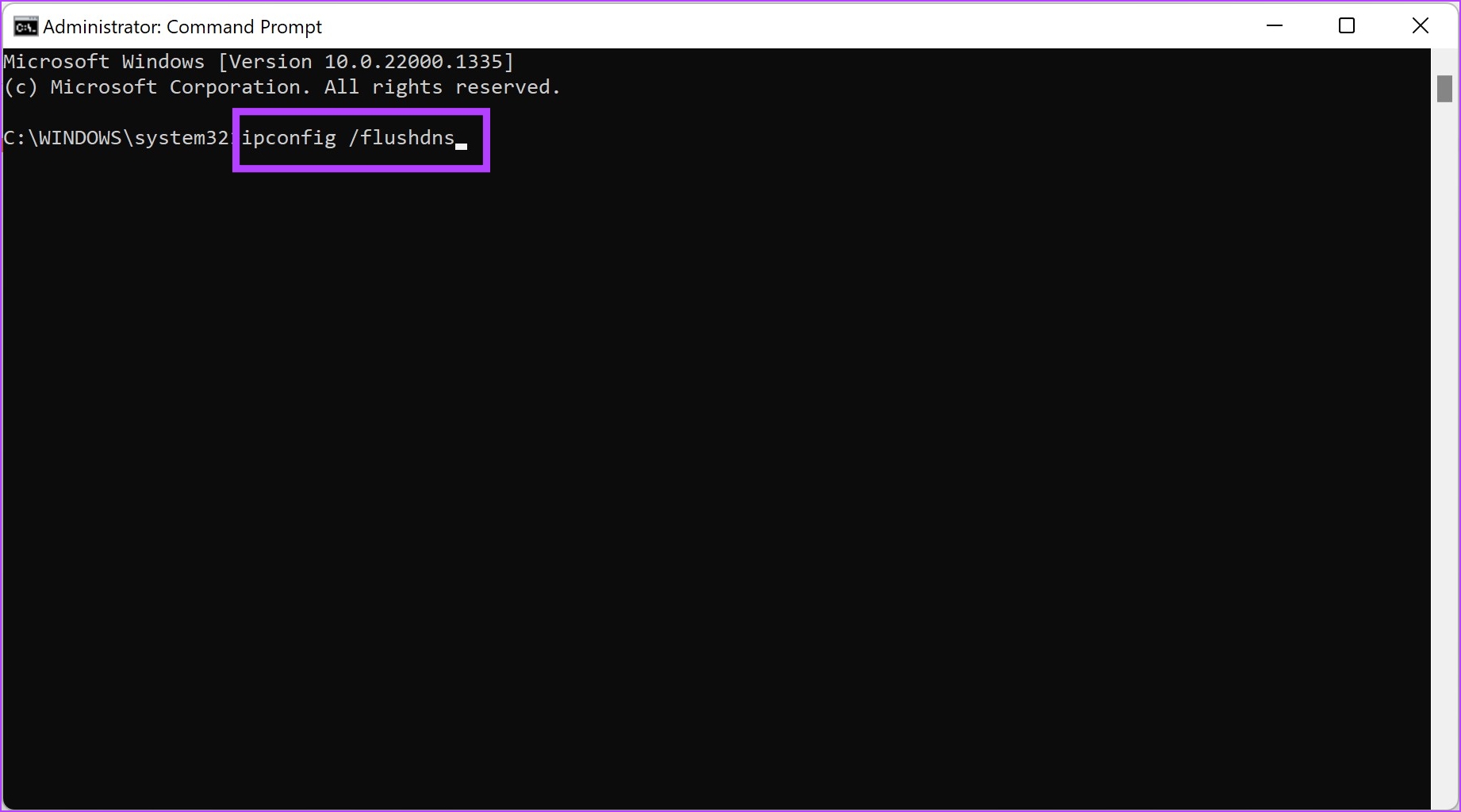
第 3 步:收到“成功刷新 DNS 解析器緩存”消息後,退出命令提示符窗口。
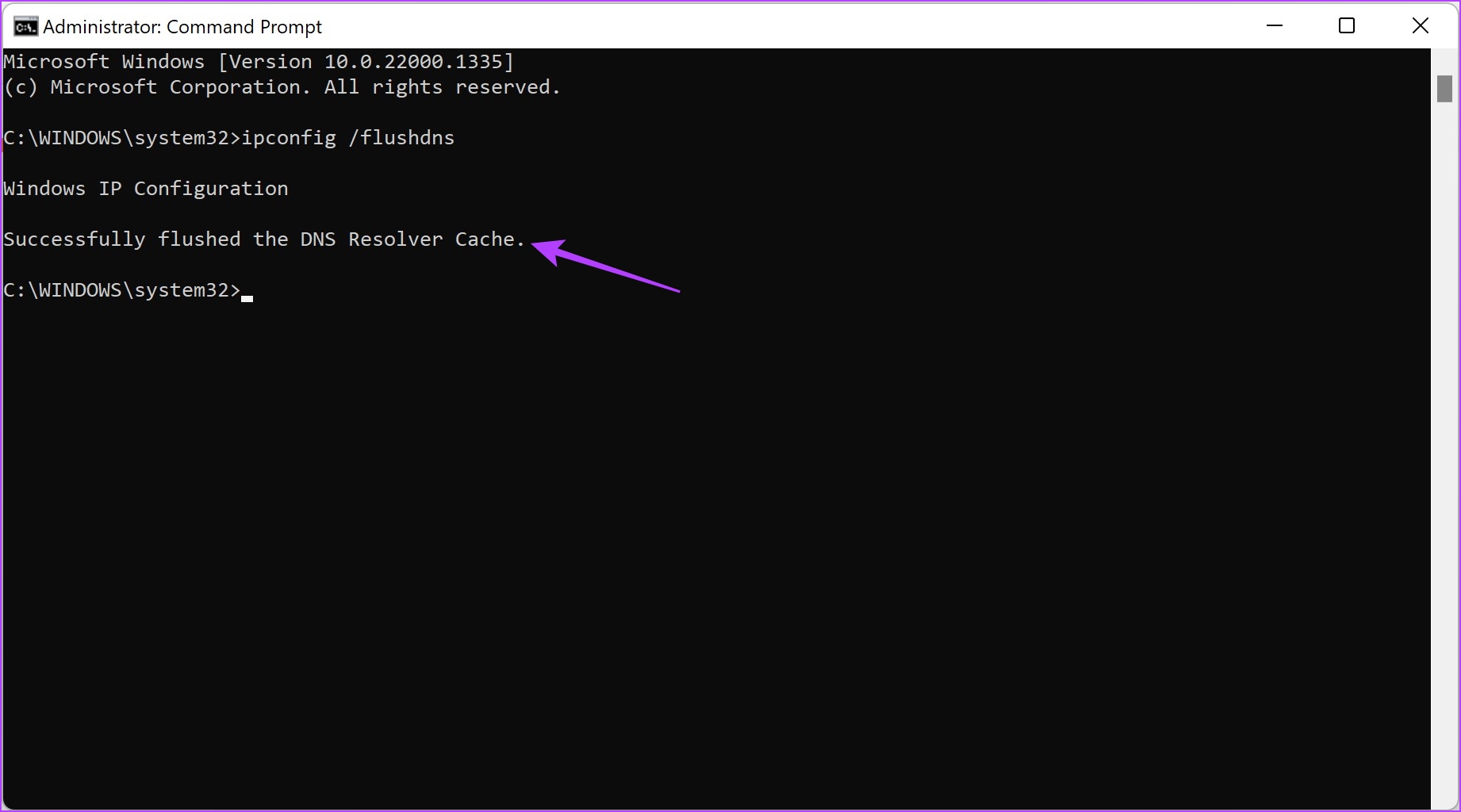
清除 Mac 上的 DNS 緩存
第 1 步:在 macOS 上打開終端應用程序。您可以通過在 Spotlight 上搜索相同的內容來打開它。
注意:如果您不知道,請查看我們在 Mac 上打開終端的指南。
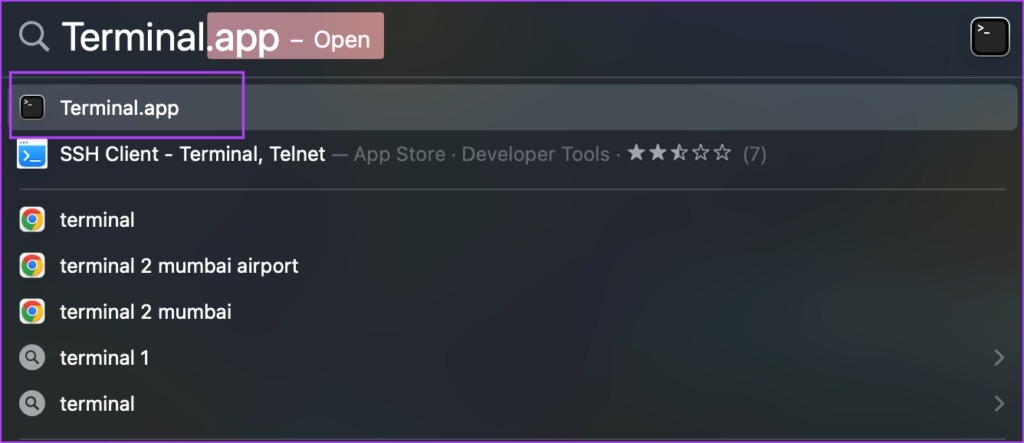
第 2 步:鍵入以下命令並按回車鍵.
須藤 dscacheutil-flushcache; sudo killall-HUP mDNSResponder
如果出現提示,請輸入密碼,然後再次執行命令。
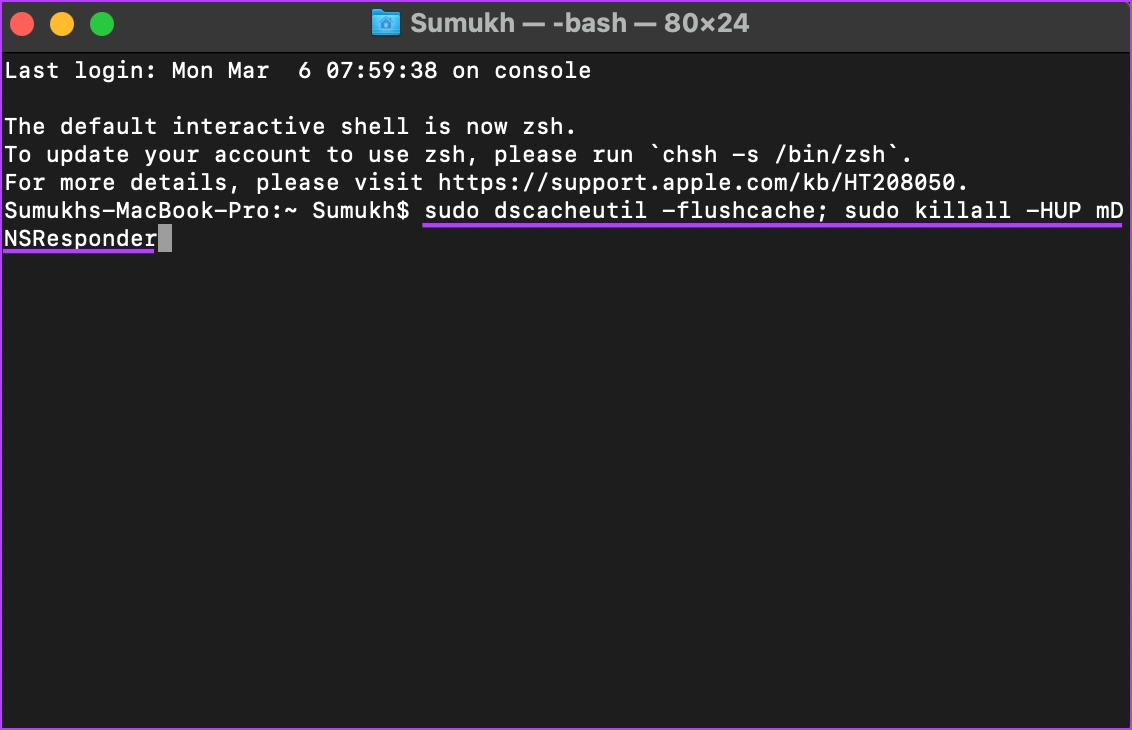
作為最後的手段,如果這些方法都不起作用,您可以嘗試使用不同的瀏覽器。
8.使用備用瀏覽器
如果儘管嘗試了上述所有方法,您仍然在 Twitch 上遇到網絡錯誤 2000,您不妨嘗試從另一個網絡瀏覽器流式傳輸 Twitch。如果問題沒有出現在其他網絡瀏覽器上,您可以嘗試重新安裝遇到錯誤的網絡瀏覽器。
這就是解決 Twitch 上的網絡錯誤 2000 所需知道的一切。但是,如果您還有其他問題,請查看下面的常見問題解答部分。
關於 Twitch 網絡錯誤 2000 的常見問題解答
1. Twitch 可以使用 VPN 嗎?
可以。 Twitch 在 VPN 上運行,除非你選擇你的位置是 Twitch 被禁止的中國或斯洛伐克。
<強>2。 Twitch 是否需要高速網絡連接?
Twitch 要求很高,而且由於它主要專注於直播,建議您使用高速互聯網連接以獲得最佳效果
無錯誤地觀看 Twitch 流媒體
我們希望這篇文章能幫助您無錯誤地觀看 Twitch 流媒體。當您在激烈的流媒體會話中觀看您最喜歡的遊戲玩家時,遇到這樣的錯誤確實令人沮喪。因此,下次遇到錯誤時,請將本指南添加為書籤以尋求幫助!另外,查看如何解決 Twitch 聊天未加載問題。